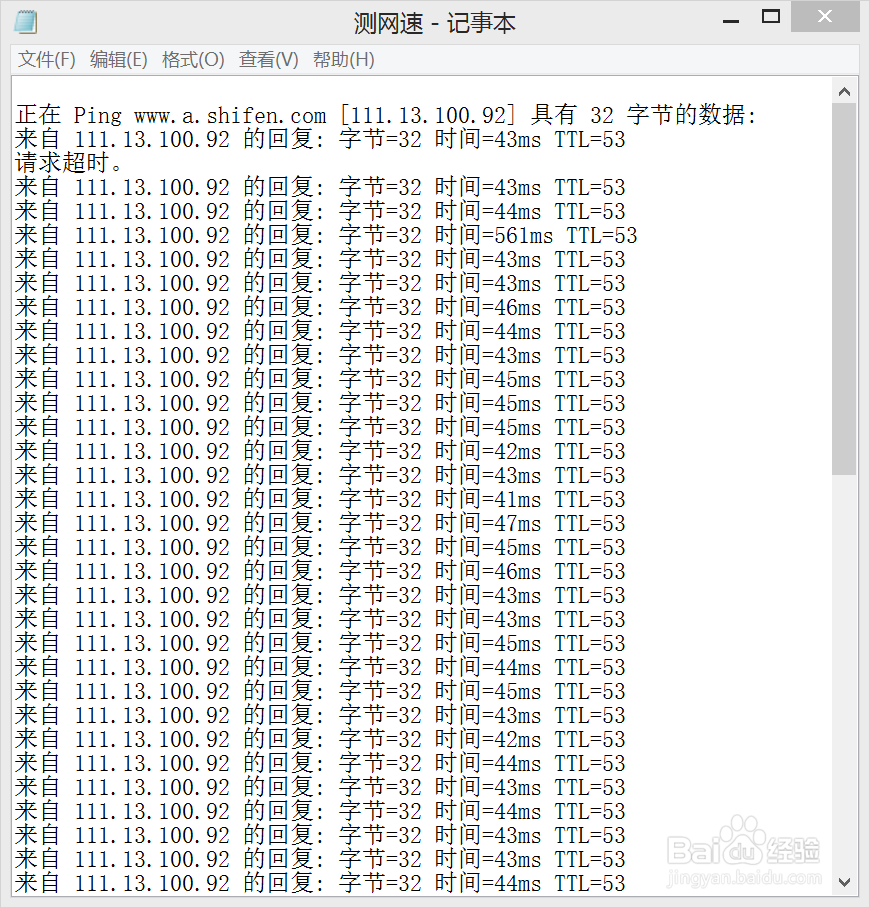1、一:点win8桌面左下角的“开始”。win8的开始不像win7或XP有开始两个字,win8的开始就是桌面的左下角图标即是,如下图红色方框处,用黑色箭头标示处。
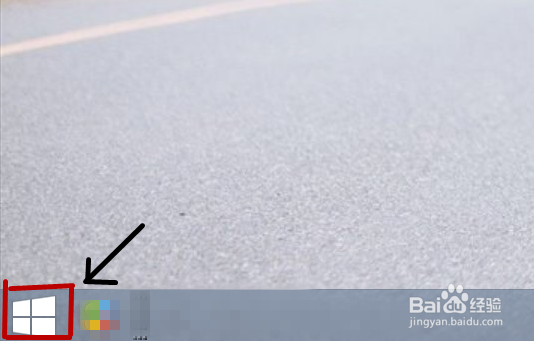
2、二:用鼠标左键点win8桌面右上角的“搜索”图标,win8的桌面程序和经典XP不一样,刚开始不习惯找的到。如下图如下图红色方框处,用黑色箭头标示处。
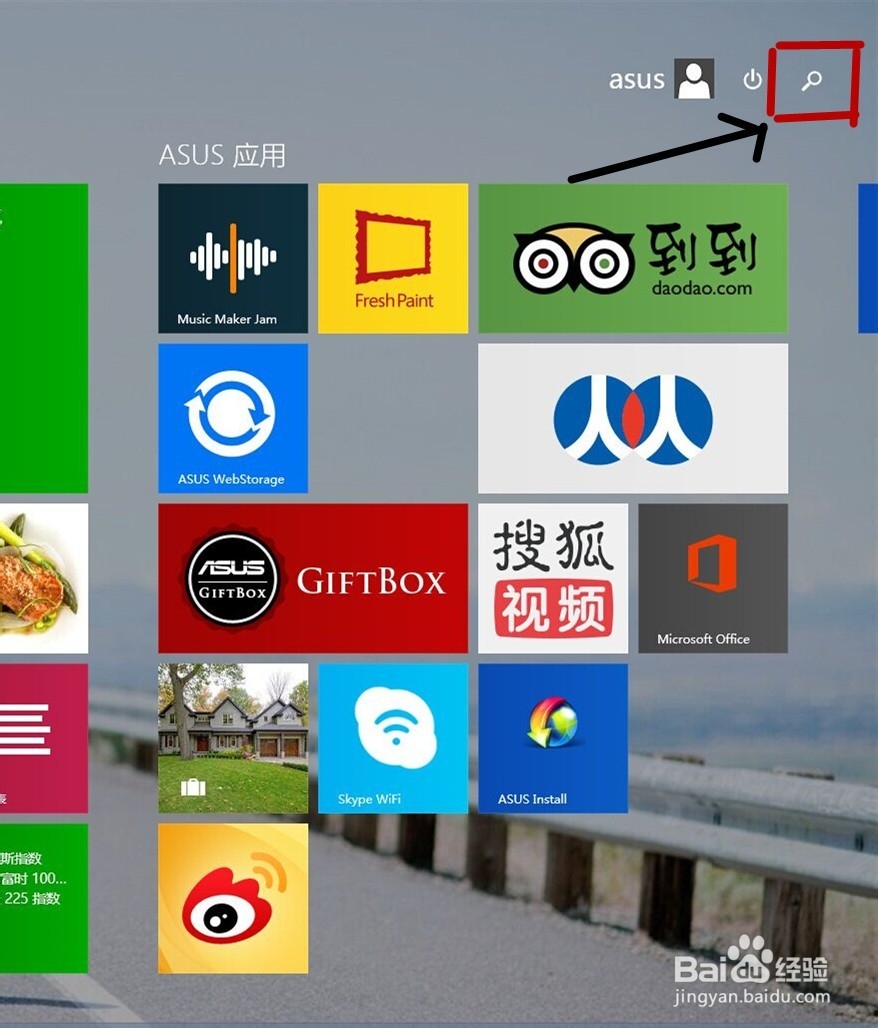
3、三:用鼠标左键点win8桌面右上角的“搜索”图标后,会下拉弹出查找框,如下图红色方框标示。
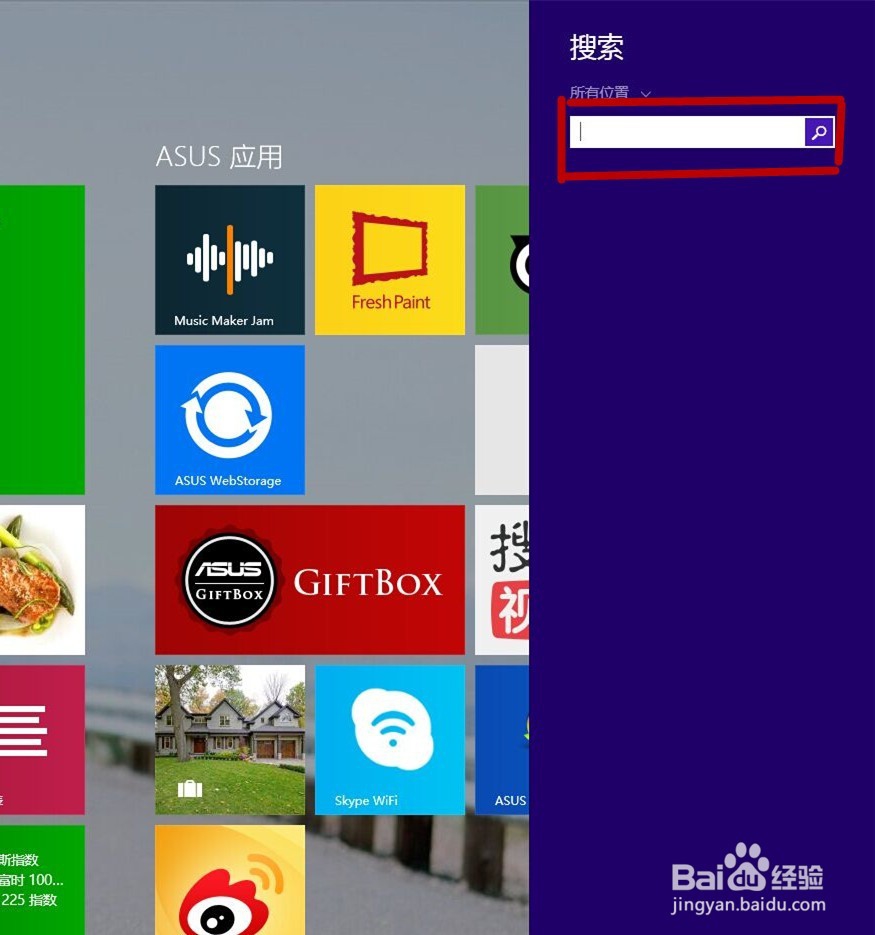
4、四:在查找框内输入“cmd”传统命令,然后点击键盘的回车键,或用鼠标左键单击选择查找到的“命令提示符”,如下图
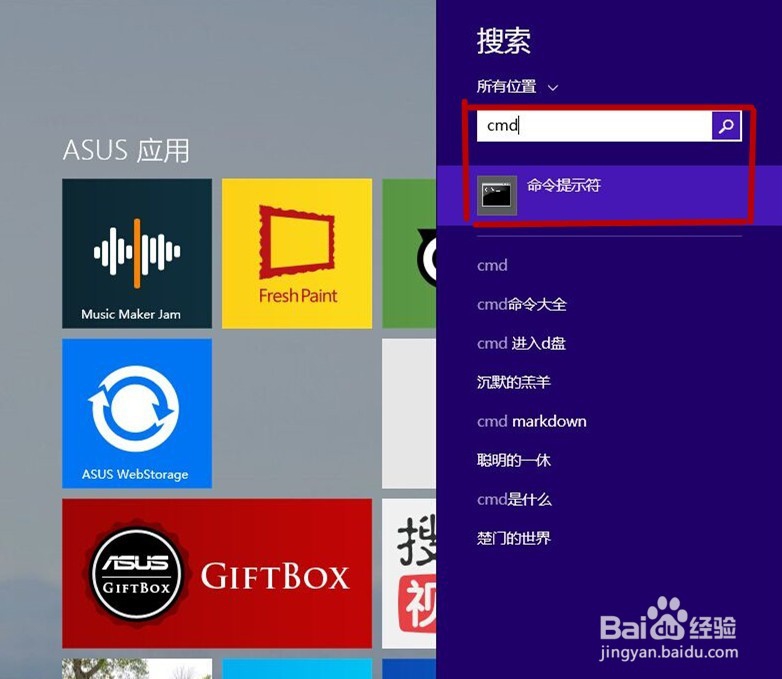
5、五:在win8的桌面会弹出一个黑色的窗口,这个窗口就是cmd命令窗口,如下图所示。
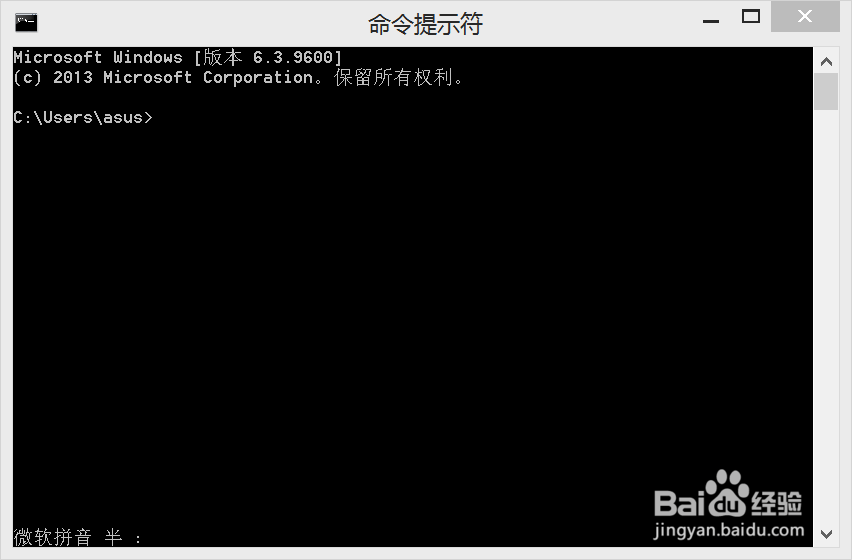
6、六:在窗口输入ping命令:ping www.baidu.com -t(也可以ping其它网址) 说明:1.如出现请求超时,就是鼓饫废希掉线情况,出现越多,表明掉线越严重。 2.时间对应栏内,时间越长,表明网速越慢。 如下图(此方法为实时测试)
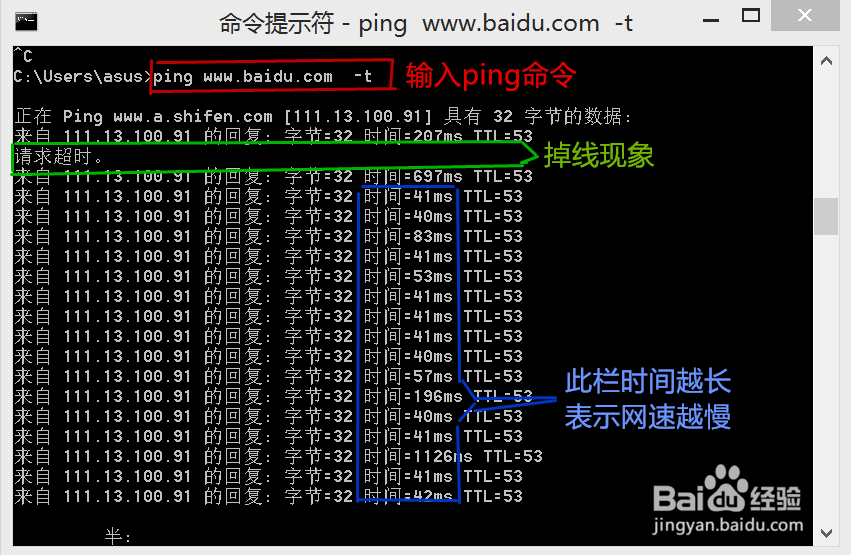
7、七:也可以把测试情况记录下来,写入文本文档,便与分析。具体方法如下,在 cmd窗口输入ping命令“ping www.baidu.com -t>>测网速.txt”测试记录就会记录在《测网速.》文本文档中了。如下图
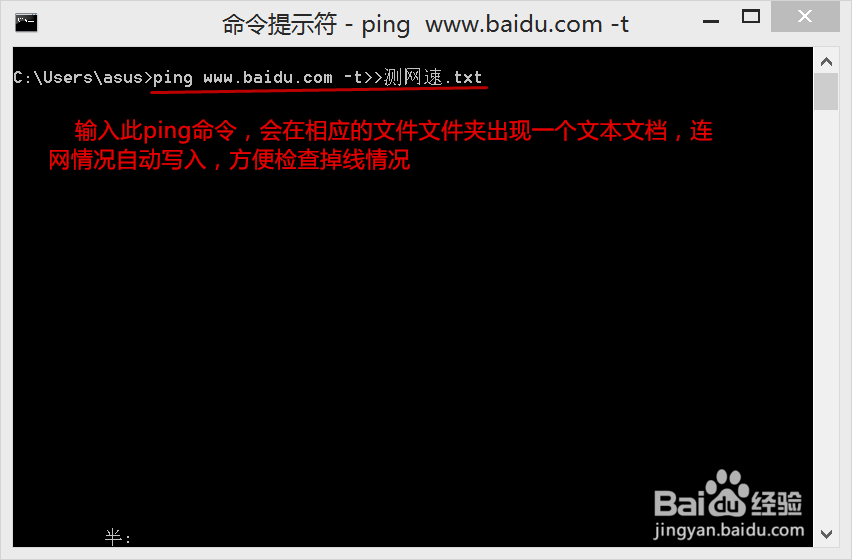
8、八:打开相应文件夹,(本例在的路径是:C/用户/asus)找到《测网速.》文本文档。如下图

9、九:打开《测网速.》文本文档。然后可以对文档的数据进行分析。查找原因,提高上网速度。如下图